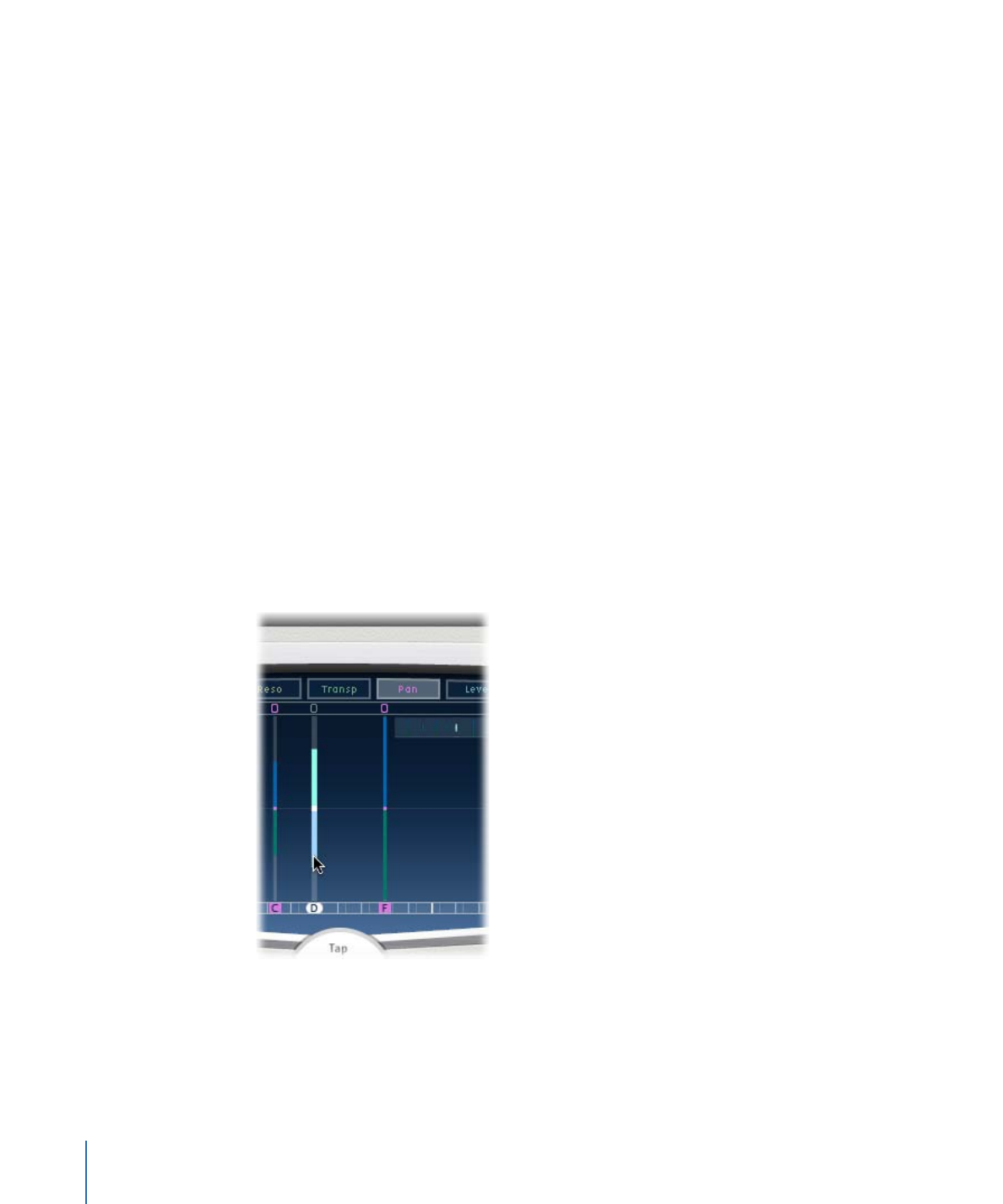
Bearbeiten von Parametern in der Tap-Ansicht von Delay Designer
Sie können jeden Tap-Parameter, der in der Tap-Ansicht des Delay Designer als vertikale
Linie dargestellt ist, grafisch bearbeiten. Die Tap-Ansicht eignet sich ideal zum Bearbeiten
der Parameter eines Taps relativ zu anderen Taps, oder auch zum gleichzeitigen Bearbeiten
mehrerer Taps.
Tap-Parameter in der Tap-Ansicht bearbeiten
1
Klicken Sie auf die Ansicht-Taste des zu bearbeitenden Parameters.
2
Bewegen Sie die helle Linie des zu bearbeitenden Taps vertikal (bzw. eine Linie eines der
ausgewählten Taps, falls mehrere Taps ausgewählt sind).
Bei mehreren ausgewählten Taps ändern sich die Werte aller ausgewählten Taps relativ
zueinander.
34
Kapitel 2
Echoeffekte
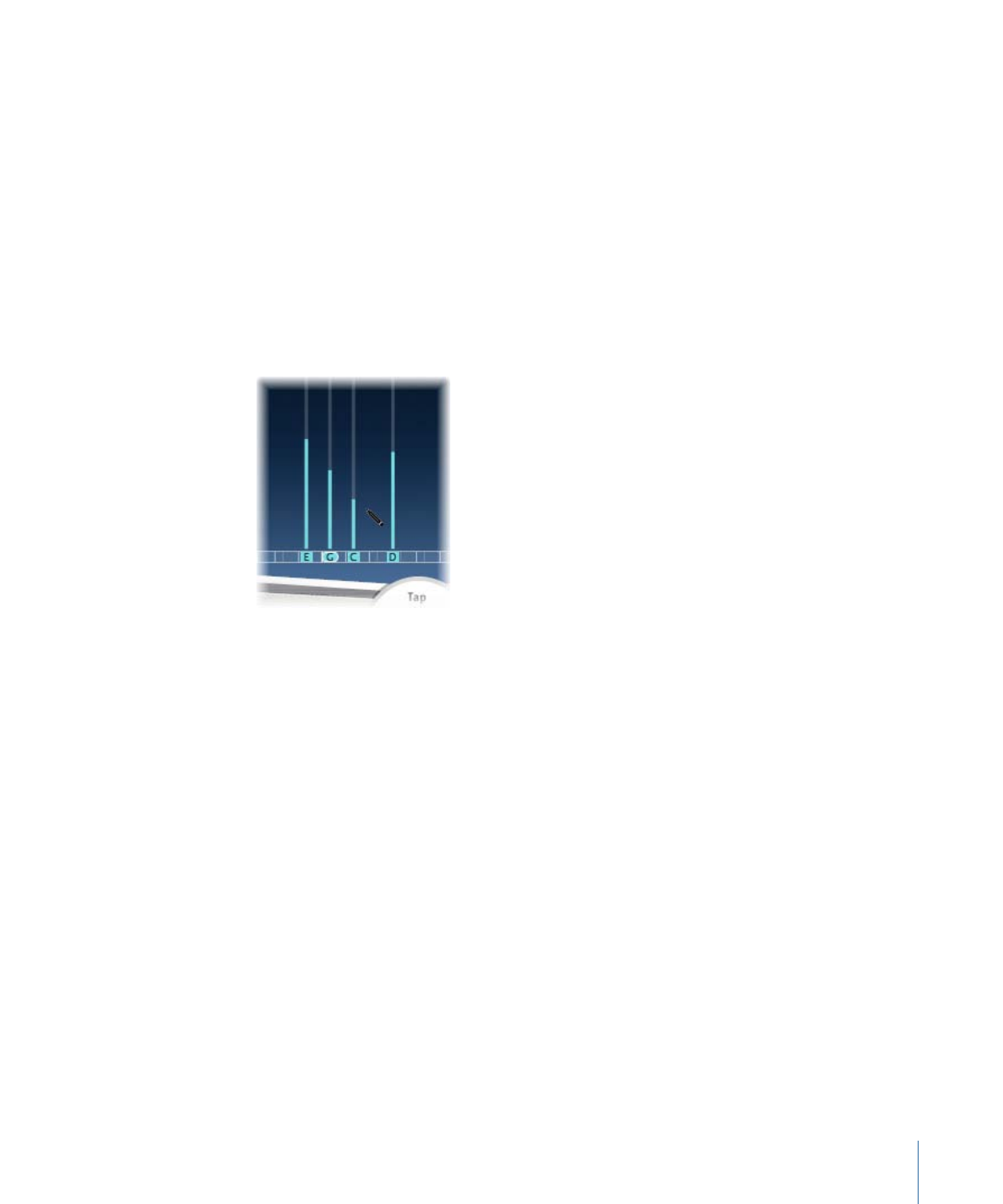
Hinweis: Die hier beschriebene Methode weicht geringfügig von der Vorgehensweise
bei den Parametern "Filter Cutoff" und "Pan" ab. Siehe
Bearbeiten des Filter-Cutoff in der
Tap-Ansicht von Delay Designer
und
Bearbeiten der Pan-Einstellung in der Tap-Ansicht
von Delay Designer
.
Werte mehrerer Taps einstellen
µ
Bewegen Sie den Zeiger bei gedrückter Befehlstaste horizontal und vertikal über mehrere
Taps in der Tap-Ansicht.
Die Parameterwerte passen sich während des Bewegens über die Taps der jeweiligen
Mausposition an. Durch Bewegen des Zeigers bei gedrückter Befehlstaste über mehrere
Taps können Sie Wertekurven zeichnen, ganz ähnlich wie Sie mit einem Stift eine
Kurvenlinie auf ein Blatt Papier zeichnen würden.